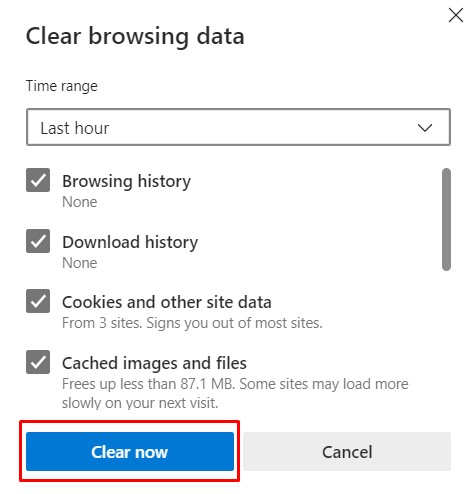Messenger è una delle migliori app di messaggistica utilizzate da persone in tutto il mondo. Inoltre, Messenger viene utilizzato come app di comunicazione predefinita per Facebook. L’uso frequente dell’app Messenger consuma più spazio di archiviazione sullo smartphone sotto forma di cache. Pertanto, per utilizzare l’app Messenger in modo più efficiente ed evitare problemi di caricamento, è necessario svuotare frequentemente la cache dell’app Messenger sullo smartphone.
Come cancellare la cache di Messenger su Android
A differenza di altre app, Messenger non ha la possibilità di rimuovere la cache all’interno dell’app. Pertanto, è necessario accedere a Impostazioni per cancellare la cache.
1. Avviare il file Impostazioni app sul tuo smartphone Android.
2. Scorri verso il basso e scegli App dall’elenco dei menu.
3. Sotto Apprubinetto Gestisci le app.
4. Ora, cerca il file Messaggero app e toccala.
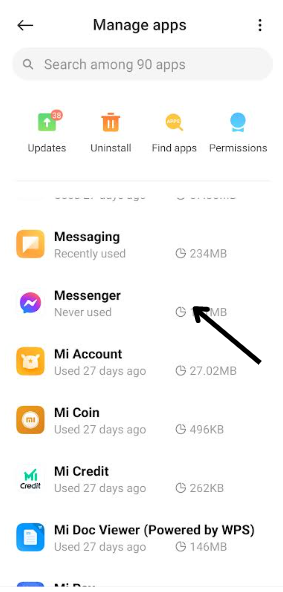
5. Ora tocca Cancella i dati e seleziona Cancella cache.
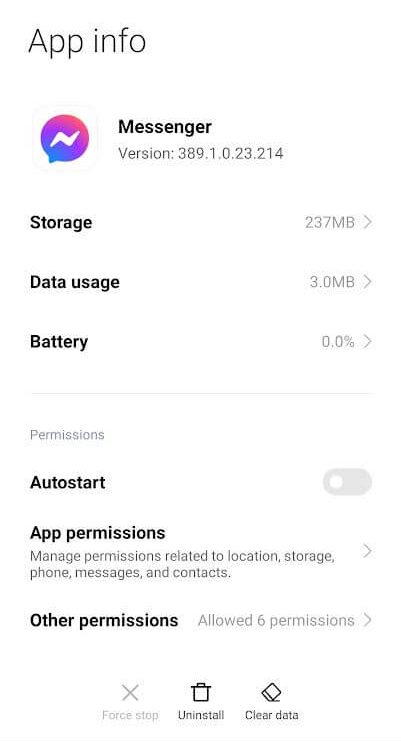
6. Toccare OK quando viene chiesta conferma per cancellare la cache.
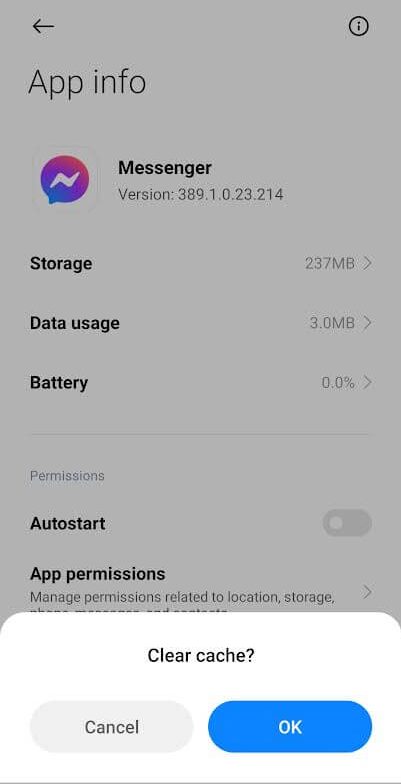
Mancia! Ora puoi cambiare la lingua su Messenger e iniziare a inviare messaggi con le tue famiglie nella tua lingua madre.
Come cancellare la cache di Messenger su iPhone
Sfortunatamente, iOS non ha la funzione per cancellare la cache delle app. Tuttavia, puoi scaricare l’app dal tuo iPhone.
1. Sul tuo iPhone/iPad, avvia il file Impostazioni app.
2. Sotto Impostazionirubinetto Generale.
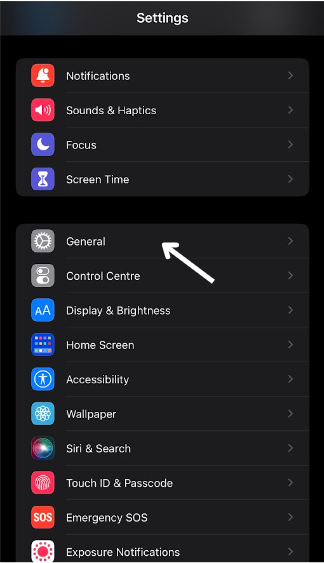
3. Scorri verso il basso finché non vedi Archiviazione dell’iPhone e toccalo.
4. Ora, cerca il file Messenger app e toccala una volta trovata.
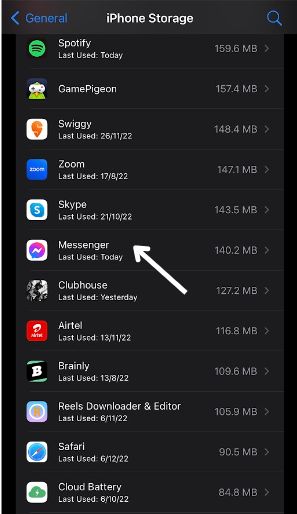
5. Toccare Scarica l’app. L’app verrà disinstallata dal tuo iPhone. Ancora una volta, vai su App Store e installa l’app Messenger.
- Se desideri eliminare l’app, puoi toccare Elimina app.
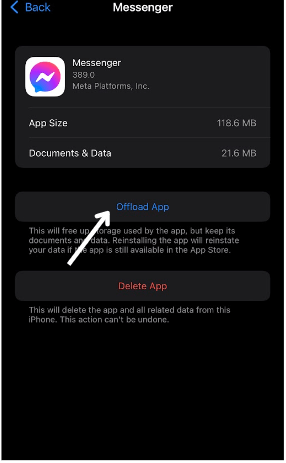
Come cancellare la cache di Messenger su Windows/Mac
Se utilizzi Messenger su un browser, puoi rimuovere la cache del browser dal desktop.
Google Chrome
1. Apri Chrome sul tuo PC e fai clic Personalizza e controlla Google Home (tre icone a punti verticali) in alto a destra.
2. Fare clic Impostazioni → selezionare Privacy e sicurezza sulla sinistra.
3. Inoltre, fare clic Cancella dati di navigazione e scegli uno dei due Di base O Avanzate in base alle tue preferenze.
4. Fare clic Cancella i dati per rimuovere la cache.
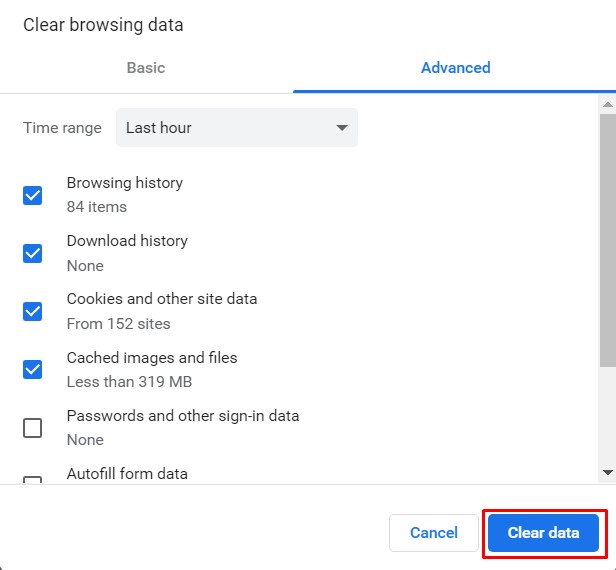
Mozilla Firefox
1. Avvia il browser Firefox sul tuo PC.
2. Fare clic su Hamburger icona in alto a destra e clicca Impostazioni.
3. Successivamente, fare clic su Privacy e sicurezza a sinistra e scorri verso il basso fino a trovare il Cookie e dati del sito sezione.
4. Infine, fai clic Cancella i dati → Chiaro per rimuovere la cache.
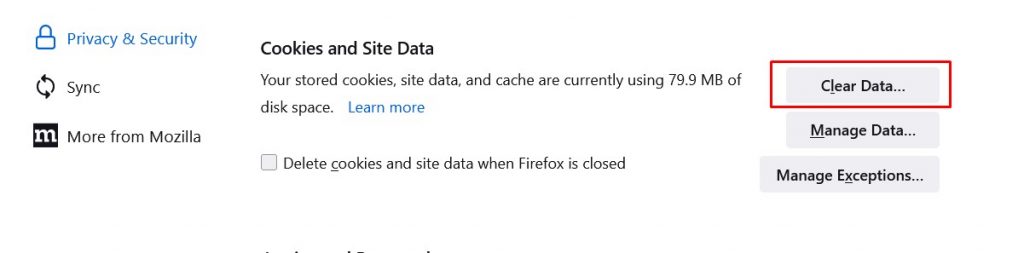
Microsoft Edge
1. Fare clic Impostazioni (tre punti) sul browser Edge.
2. A sinistra, fai clic su Privacy, ricerca e servizi.
3. Sotto Cancella dati di navigazionefare clic Scegli cosa cancellare.
4. Fare clic Cancella ora.